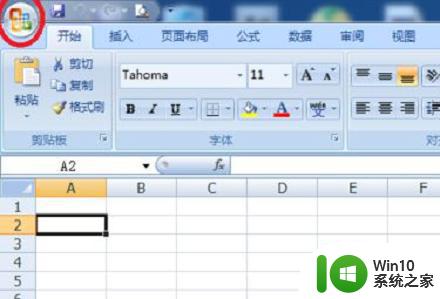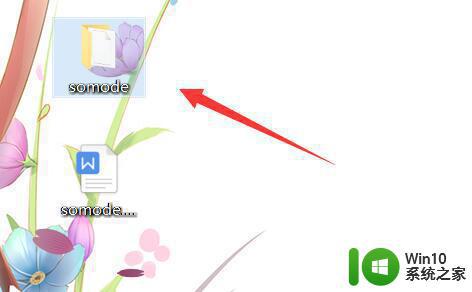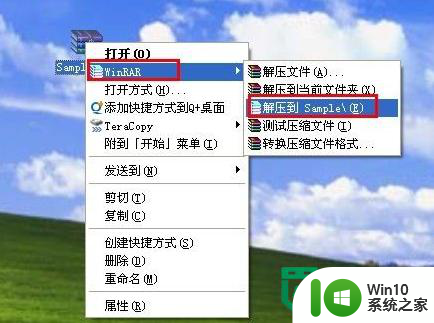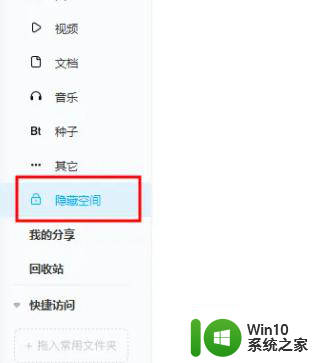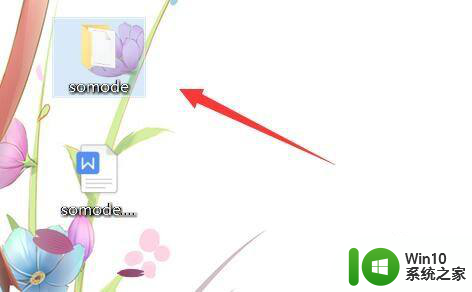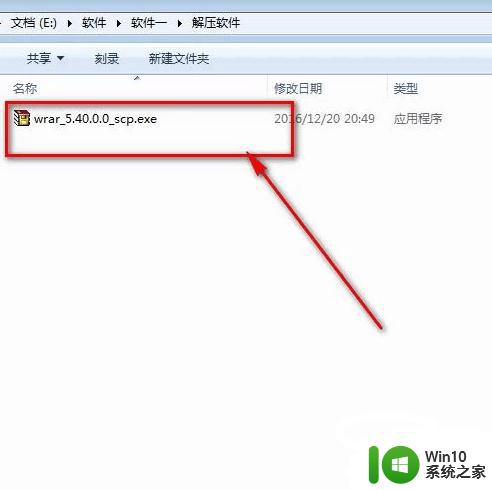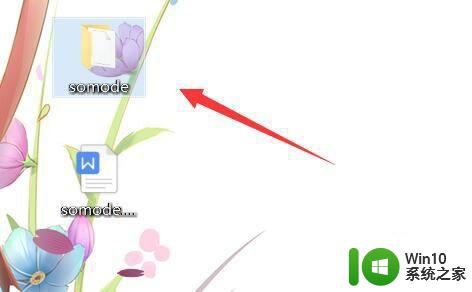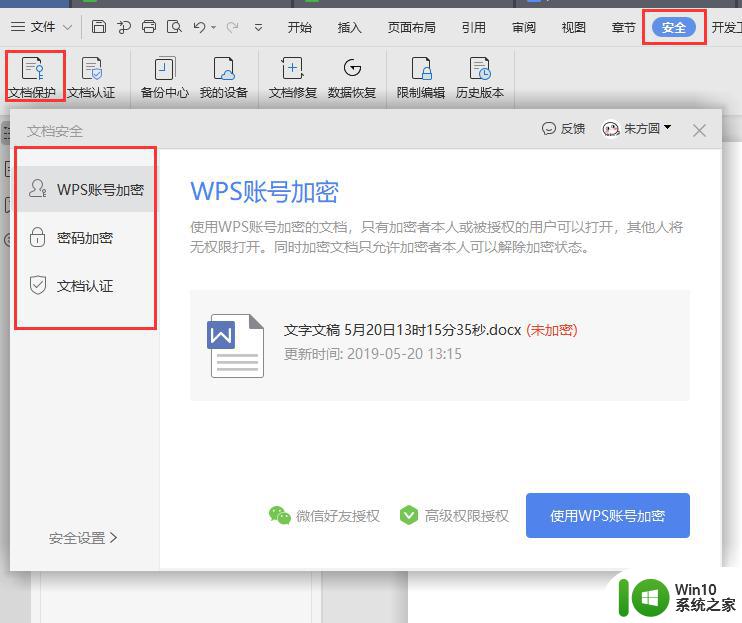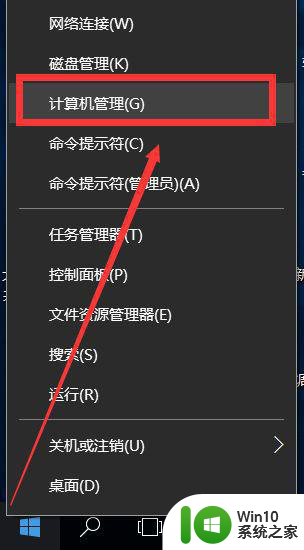excel文件密码设置 EXCEL文件密码设置步骤
在现代的工作和学习中,微软Excel已成为了一款非常重要的办公软件,为了保护其中的重要数据和信息,我们常常需要对Excel文件进行密码设置。Excel文件密码设置是一项简单而有效的措施,可以确保只有授权人员能够访问和编辑文件内容。如何进行Excel文件密码设置呢?接下来我们将介绍一些简单的步骤,帮助您轻松实现Excel文件的密码保护。
操作方法:
1. 首先打开我们需要的设置密码的excel文件,然后点击开始。
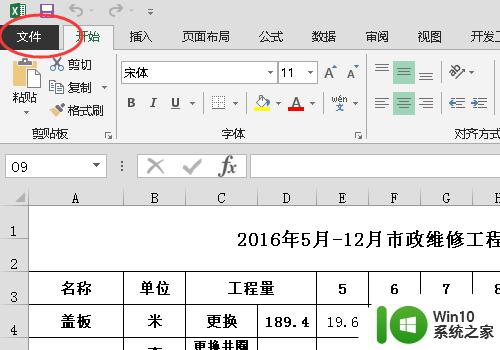
2. 在打开的页面中找到信息(默认的是信息),然后点击保护工作簿,在下拉菜单中点击用密码进行加密。
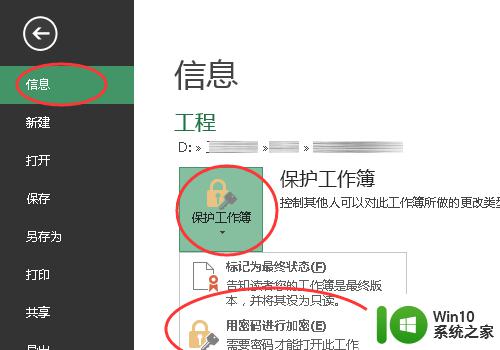
3. 然后再弹出的窗口中输入你要设置的密码,然后点击确定。
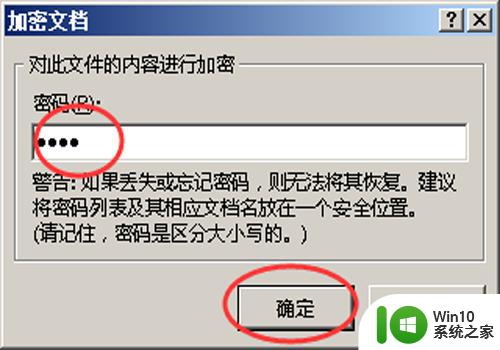
4. 然后再次输入确认密码后点击确定。
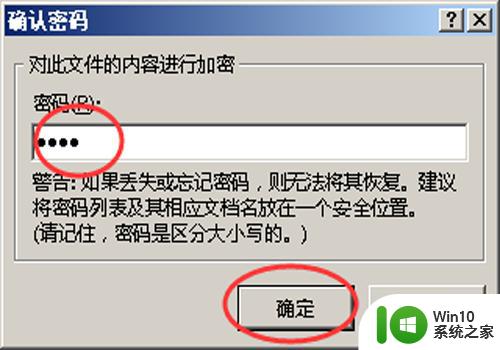
5.密码设置好以后会退到文件页面,我们可以看到在信息--保护工作簿的右侧显示的为需要密码才能打开此工作簿。

6. 我们关闭该文件然后在次打开,会看到首先出现的是需要输入密码才能打开。我们输入刚才设置的密码就可以打开了。
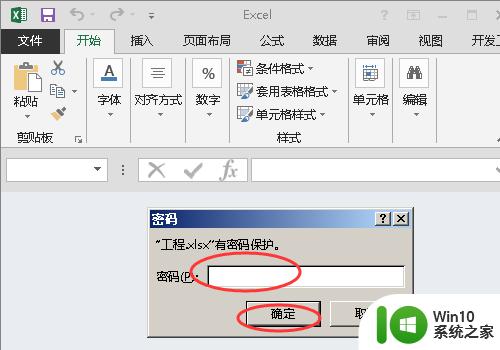
7.如果不再需要密码,我们只需要进入设置密码的地方把密码删除,然后点击确定。
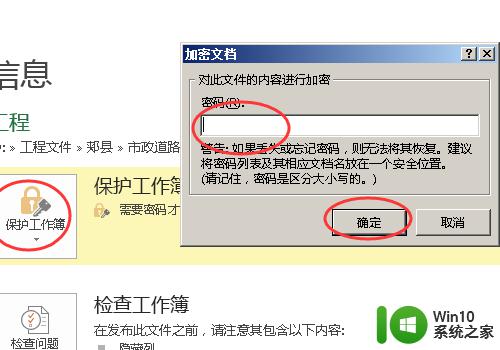
以上是有关 Excel 文件密码设置的所有内容,如果您遇到相同情况,可以按照本文介绍的方法进行解决。